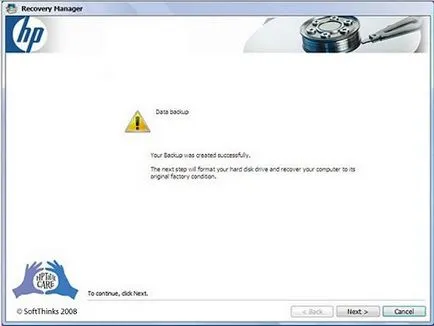Компютри к.с. - изпълнение на (гледката прозорци) за възстановяване на HP, бюро HP®
Този документ обяснява как да се движите нулирането компютър към фабричните настройки. Този документ е разделен на секции в съответствие с различни методи за възстановяване. Използване на най-подходящите райони за вас. Прочети цялата позиция безопасност преди възстановяване на системата!
Забележка.
Преди започване на конфигурацията, трябва да възстановите вашия компютър, за да направите резервно копие на всички важни файлове. За да създадете резервно копие на важната информация, можете да използвате помощната програма за архивиране на разположение в възстановяване на HP.
Извършване на процедури "Възстановяване на системата" напълно изтрива и форматира твърдия диск - всички запазени данни за него. Когато възстановяването на системата до преинсталиране на операционната система, приложенията и драйверите. Софтуер, който не е инсталиран на компютъра в предприятието, трябва да преинсталирате. Бъдете готови да преинсталирате софтуера, който първоначално не е инсталиран на компютъра. След приключване на реставрацията ще трябва да конфигурирате връзка към Интернет, инсталиране на антивирусен софтуер, за да изтеглите всички важни актуализации за Windows, обновете вирусните дефиниции, както и актуализиране на анти-шпионски програми.
Ако компютърът е обновена до Windows Vista от Windows XP, възстановяване на системата замества Vista обратно към XP. Windows Vista ще трябва да се преинсталира след възстановяване на системата.
Забележка.
HP компютри, които се доставят с Microsoft Windows Vista, не разполагат с компакт-дисковете за възстановяване. Вместо това, те използват пространство (дял) на твърдия диск, за да съхранява информация за възстановяване. Използването на скрит дял предоставя удобен процес, който елиминира използването на дискове за възстановяване, които могат да бъдат загубени или повредени. Дискове за възстановяване на Windows Vista могат да бъдат създадени с мениджъра Recovery Manager Recovery.
Следвайте тези стъпки, за да възстановите вашия компютър от вашия работен плот на Windows Vista:
Изключете и премахване на всички външни устройства, като принтери, USB дискове и карти с памет.
В Windows Vista щракнете върху Старт и въведете мениджър възстановяване в полето за търсене.
От списъка с налични, изберете Recovery Manager и след това натиснете Enter. Както подкана, разрешете на действието.
На началния екран на Recovery Manager, щракнете върху Next.
Фиг. Recovery Manager: Recovery Manager приветстващ екран
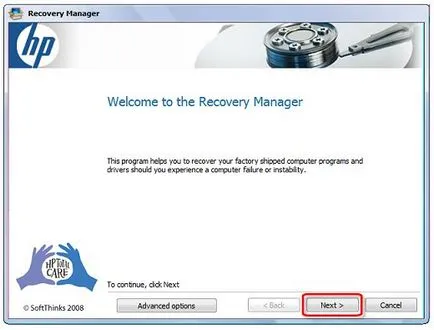
В Преинсталиране програми, щракнете върху Не. и след това по-нататък.
Фиг. Мениджър за възстановяване: Преинсталиране на програми
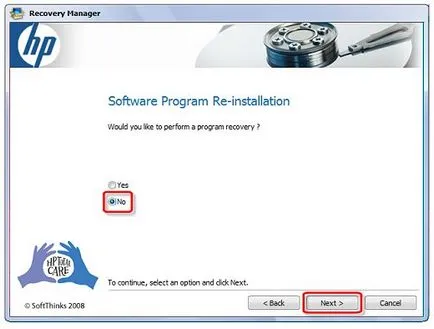
В хардуерни драйвери поставите отново, натиснете Не. и след това по-нататък.
Фиг. Мениджър за възстановяване: Инсталирайте драйверите
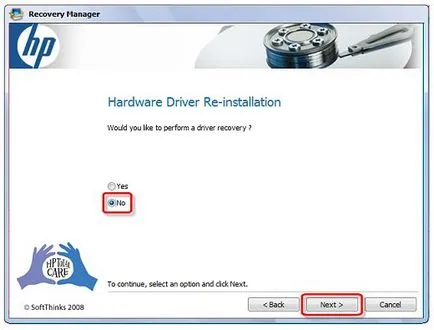
В системата Microsoft възстановите, щракнете върху Не. и след това по-нататък.
Фиг. Мениджър за възстановяване: System Restore Microsoft
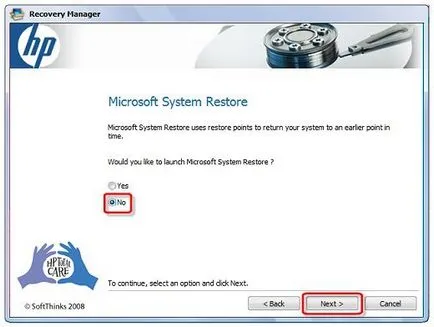
В Възстановяване на конфигурацията на компютъра, към първоначалните фабрични настройки. щракнете върху Да. и след това по-нататък.
Фиг. Recovery Manager: Възстановяване на конфигурацията на компютъра до фабричните настройки по
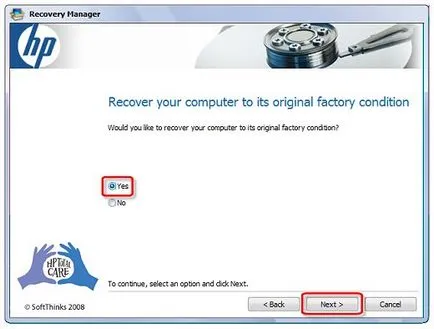
Компютърът се рестартира и се отваря нов екран за възстановяване дошли Manager.
Забележка.
Ако не разполагате с нов екран за възстановяване дошли Manager. дяловете на твърдия диск или оползотворяване FACTORY_IMAGE били изтрити или изтрити файлове, които са били в тях. За да започне възстановяване на системата ще изисква набор дискове за възстановяване. Следвайте инструкциите в започне възстановяването от дискове за възстановяване.
На началния екран на Recovery Manager, щракнете върху Next.
В системата Microsoft възстановите, щракнете върху Не. и след това по-нататък.
В Възстановяване на системата прозорец, потвърдете, че искате да се извърши възстановяване на системата, като кликнете върху Да. и след това по-нататък.
След възстановяване е пълно рестартиране на компютърни системи и продължава инсталирането на Windows. Въведете необходимите данни на екраните за настройка и изчакайте, докато компютърът е приключила. След това изключете компютъра, свързване на всички периферни устройства и включване на компютъра.
го актуализира, преди да използвате компютъра и гарантира неговата защита. Инсталирайте антивирусен софтуер и софтуер за сигурност инсталирани преди възстановяване на системата.
Преинсталиране на всички програми, които са били инсталирани след закупуването на компютъра, както и всички архивни файлове.
Ако Windows Vista не започне, и дела за възстановяване на твърдия диск е ОК, можете да възстановите системата с помощта на следната процедура:
Забележка.
Ако части или оползотворяване FACTORY_IMAGE на твърдия диск са били отстранени или изтрити файлове от тези секции, следващите стъпки, няма да работят. Трябва да използвате дискове за възстановяване.
Изключете компютъра, ако е включен.
Изключете и премахване на всички външни устройства. като принтери, USB дискове и карти с памет.
Включете компютъра и натиснете F11 ключови няколко пъти последователно с интервал от една секунда, докато не видите прозореца Recovery Manager.
В диспечера за възстановяване, поздрава, щракнете върху Next.
В системата Microsoft възстановите, щракнете върху Не. и след това по-нататък.
В възстановяване на системата, изберете Да. след това кликнете върху Next, за да продължите процеса на възстановяване.
За да продължите възстановяване, изберете Не и кликнете Next.
Отворете прозореца на възстановяване. Изчакайте, докато файловете ще бъдат възстановени.
След завършване на възстановяване на системата, натиснете Finish.
Компютърът се рестартира и продължава да инсталирате Windows. Въведете необходимите данни на екраните за настройка и изчакайте, докато компютърът е приключила. След това изключете компютъра, свързване на всички периферни устройства и включване на компютъра.
го актуализира, преди да използвате компютъра и да се обезопаси срещу възстановява цялата антивирусен софтуер и софтуер за сигурност, който е инсталиран преди възстановяване на системата.
Преинсталиране на всички програми, които са били инсталирани след закупуването на компютъра, и да замени всички архивираните файлове.
Следвайте тези стъпки, за да възстановите компютъра си от дискове за възстановяване (CD или DVD):
Изключете и премахване на всички външни устройства. като принтери, USB дискове и карти с памет.
Включете компютъра и поставете първия диск за възстановяване етикетирани # 1.
След като поставите първия диск в устройството и затворете последното изключване на компютъра, като натиснете и задържите бутона на захранването.
Включете компютъра. Компютърът се отваря програмата Recovery Manager.
В Възстановяване на системата, изберете Run от диска и натиснете Next. Window посрещане на мениджъра HP Recovery.
В диспечера за възстановяване, поздрава, щракнете върху Next.
В системата Microsoft възстановите, щракнете върху Не. и след това по-нататък.
Open System Restore прозорец. Изберете Да. и след това щракнете върху Напред.
Прочетете и отговорете на въпросите в прозорците, тъй като те се появяват. Ако системата ви подкани за диска, поставете следващия диск. В някои случаи може да се наложи да заредите същия диск няколко пъти, за да продължите.
След възстановяване е пълно рестартиране на компютърни системи и продължава инсталирането на Windows. Въведете необходимите данни на екраните за настройка и изчакайте, докато компютърът е приключила. След това изключете компютъра, свързване на всички периферни устройства и включване на компютъра.
го актуализира, преди да използвате компютъра и гарантира неговата защита. Инсталирайте антивирусен софтуер и софтуер за сигурност инсталирани преди възстановяване на системата.
Преинсталиране на всички програми, които са били инсталирани след закупуването на компютъра, както и всички архивни файлове.
По време на процеса на възстановяване, е възможно да направите резервни копия на файлове на диск или други сменяеми носители. След като започнете да използвате една от предишните методи за възстановяване и появата на едно изпълнение на следните стъпки, можете да използвате архивираните файлове в процеса на архивиране и възстановяване:
Изберете първо създадете резервно копие на файла. след това кликнете върху Next.
Фиг. Recovery Manager: Избор "Моля, направете резервно копие на файловете"
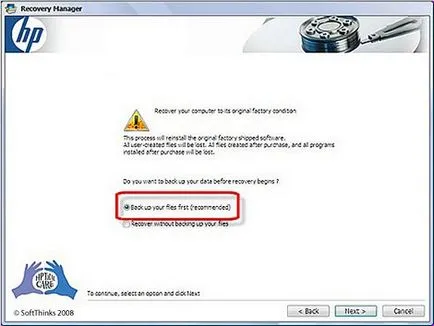
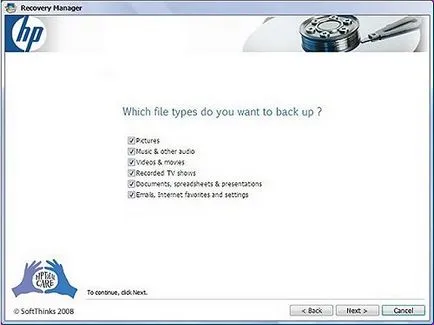
Фиг. Мениджър за възстановяване: Сканиране
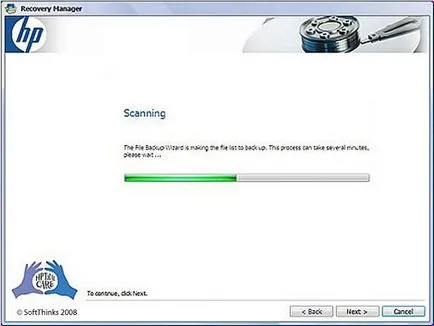
Изберете устройство за съхранение в списъка.
Фиг. Recovery Manager: Къде да архивирате?
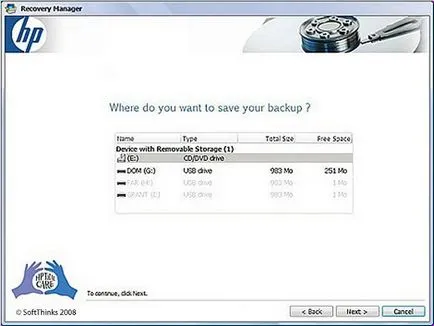
Натиснете Next.
Следващите Прозорците могат да варират в зависимост от типа на устройството за съхранение. Отговори на възникващите прозорците за предаване от твърдия диск на файловете за устройства. Ако сте избрали CD или DVD, системата ще ви подкани да поставите празен диск.
Забележка.
Ако процесът се провали, проверете размера на съхранение за адекватност за получаване на файлове. Вие също може да се опита да се намали броят на типове файлове, за да се намали броят на копираните файлове. Друга причина за провала на резервната могат да са нанесени файл. В някои случаи, не можете да запишете файлове с помощта на този метод за архивиране.
Фиг. Мениджър за възстановяване: резервни копия, създадени успешно